Manual de instalación, ขࠅઃߌ, Инструкция по установке guide d’installation – XIGMATEK UTGARD User Manual
Page 2
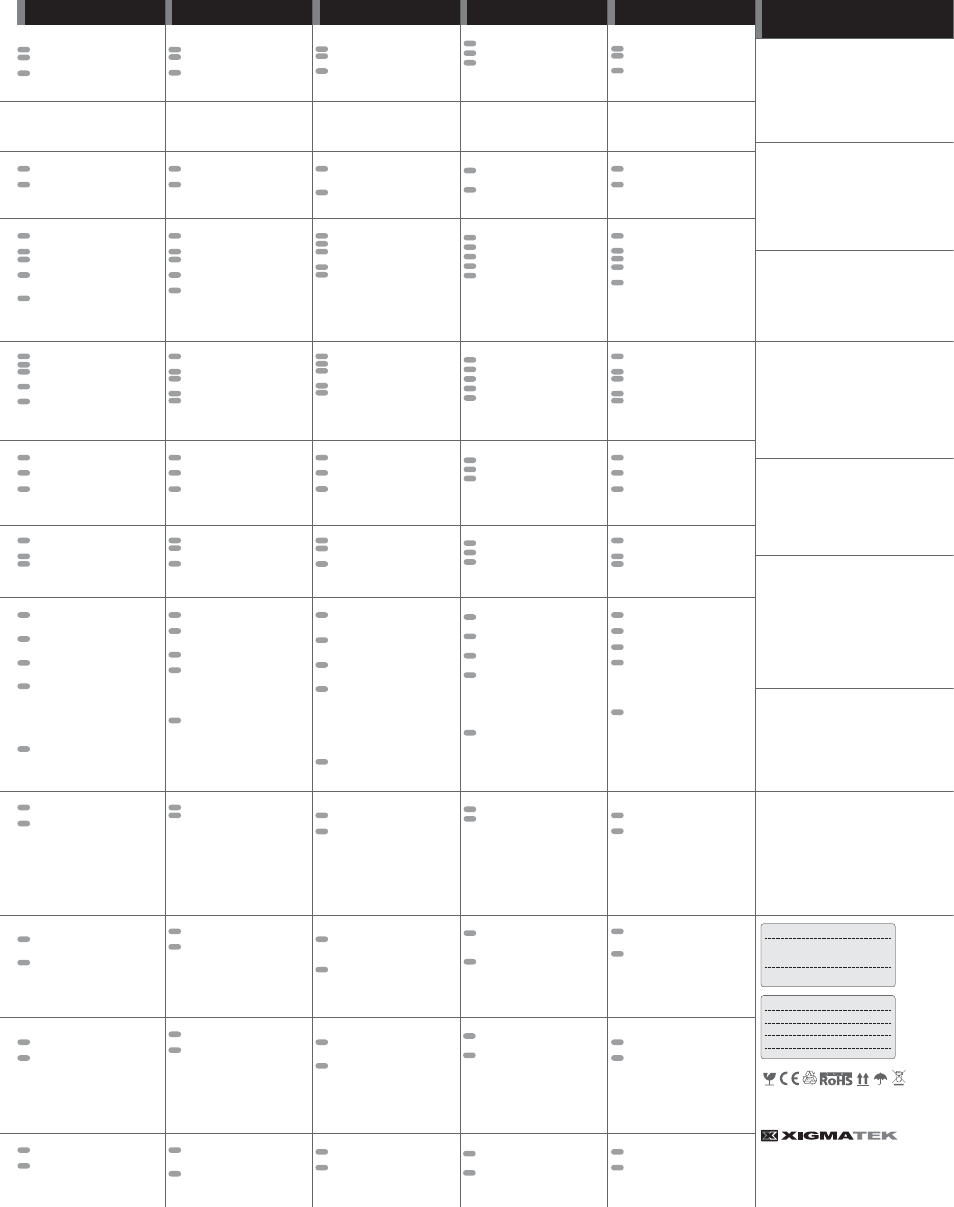
4. Installation du Driver 5.25”
Enlevez la couverutre du driver 5.25” du
couvercle avant.
Enlevez le couvercle en métal du driver 5.25”
Faites bouger les deux supports latéraux en
Faites glisser le driver 5.25: dans l’espace libre
et alignez les trous des supports.
Faites bouger les deux supports latéraux en
avant pour fermer le driver.
Manual de instalación
2. Instalación de la Fuente de alimentación.
Coloque la fuente en el espacio inferior y fije los
tornillos.
NOTA: Permite su colocación hacia arriba o hacia
abajo.
1. Apertura de los laterales para comenzar la
instalación.
Quite el panel frontal.
Extraiga los tornillos y tire hacía atrás para
abrir el lateral.
mpuje hacía abajo y tire hacia atrás para sacar
el panel superior.
NOTA: El usuario tendrá que abrir los dos laterales
en una futura instalación.
1.1
1.2
1.3
3. Instalación de la placa base.
Atornille el soporte de la placa en los huecos
correspondientes.
Atornille la placa fuertemente al chasis
3.1
3.2
5. Instalación en la bahía de 3.5”
Quite el embellecedor frontal que cubre la bahía de 3,5”
Quite la cubierta metálica de 3,5”
Mueva los enganches de ambos lados para sacar el
adaptador de 3,5”
Atornille fuertemente el dispositivo de 3,5” al
adaptador
Deslice el adaptador dentro de la bahía y fije los
enganches.
5.1
5.2
5.3
5.4
5.5
12. Colocación de los cables
Hay cinco agujeros y tres seleccionados para
fijar los cables.
Coloque y fije los cables en los clips.
12.1
12.2
6. Instalación de los discos duros.
Fije los discos duros de 3,5” en el adaptador 4
en 3 con los tornillos.
Introduzca el adaptador de los discos duros
en tres bahías libres de 5.25”.
Fije el adaptador con las sujeciones, sin
necesidad de herramientas.
6.1
6.2
6.3
10. Instalación del botón de encendido y los
leds.
Conecte el LED de HD, el LED de encendido,
el botón de encendido, los auriculares, a la
placa base.
Por favor, revise donde ha de colocar dichos
conectores en el manual de su placa base.
10.1
10.2
11. Instalación de las conexiones USB, AC97 y
Azallia (HDA)
Conecte el USB, e-SATA, AC´97 y Azallia
(HDA) a la placa base.
Por favor, revise donde ha de colocar dichos
conectores en el manual de su placa base.
11.1
11.2
4. Instalación en la bahía de 5,25”
Quite el embellecedor frontal que cubre la
bahía de 5,25”
Quite la cubierta metálica de 5.25”
Mueva los enganches de los lados hacia
atrás.
Deslice hacia el interior el dispositivo de 5,25”
y colóquelo haciendo coincidir los huecos de
los enganches.
Mueva los enganches de ambos lados para
asegurar el dispositivo.
4.1
4.2
4.3
4.4
4.5
7. Instalación de tarjetas adicionales.
Apriete el clip con los dedos y tire de él hacia
atrás para quitarlo.
Quite el soporte e instale la tarjeta adicional.
Fije la sujeción empujando hacia delante
hasta oir un “click” .
7.1
7.2
7.3
9. Instalación del regulador de ventiladores
Conecte el cable de alimentación al conector
molex 4 pin de la fuente de alimentación.
Conecte el conector del ventilador al
ventilador.
NOTA: Por favor, asegúrese de que el botón A
controla los ventiladores del A1 al A3 y el B, del B1
al B3. Compruebe con anterioridad, en la etiqueta
o especificaciones del ventilador, que los vatios de
salida totales, de los ventiladores del botón A y del
B, no sobrepasan los 10W.
9.1
9.2
ขࠅઃߌࠟࠗ࠼
2.
㔚Ḯ࡙࠾࠶࠻ߩขࠅઃߌ
ࠤࠬਅㇱߩ㔚Ḯ࡙࠾࠶࠻ࠬࡍࠬߦࡀࠫᱛࠍߔ
ࠆޕ
ᵈᗧਅᣇะޔߤߜࠄߢ߽ขࠅઃߌน⢻ߢߔޕ
1.
ขࠅઃߌߩḰࡈࡠࡦ࠻ࡄࡀ࡞ߣࠨࠗ࠼ࡄࡀ࡞
ࠍขࠅᄖߔޕ
೨ᣇߦࡈࡠࡦ࠻ࡄࡀ࡞ࠍᒁ߈ޔขࠅᄖߔޕ
ࠨࠗ࠼ࠞࡃࠍ࿕ቯߔࠆࡀࠫࠍขࠅᄖߒޔᓟᣇ
ߦᒁ߈ߒޔࠨࠗ࠼ࠞࡃࠍขࠅᄖߔޕ
⢛㕙ߩࡠ࠶ࠢࠍߒޔᓟᣇߦࠬࠗ࠼ߒޔ࠻࠶
ࡊࡄࡀ࡞ࠍขࠅᄖߔޕ
ᵈᗧߘߩઁߩᯏེࠍขࠅઃߌࠆߚޔਔߩࠨࠗ
࠼ࠞࡃࠍขࠅᄖߔᔅⷐ߇ࠅ߹ߔޕ
1.1
1.2
1.3
3.
ࡑࠩࡏ࠼ߩขࠅઃߌ
M/B
ࡑ࠙ࡦ࠻ࠬࡍࠨࠍㆡಾߥ⟎ߦขࠅ
ઃߌࠆޕ
M/B
ࠍࠤࠬߦࡀࠫᱛߔࠆޕ
3.1
3.2
5. 3.5”
࠺ࡃࠗࠬߩขࠅઃߌ
ࡈࡠࡦ࠻ࡄࡀ࡞߆ࠄ3.5”ࡔ࠶ࠪࡘࠞࡃࡌ࡞ࠍข
ࠅᄖߔޕ
ࠪࡖࠪ߆ࠄ3.5”㊄ዻࠞࡃࠍขࠅᄖߔޕ
ਔࠨࠗ࠼ߩ࠼ࠗࡉ࿕ቯⵝ⟎ߩࡠ࠶ࠢࠍ⸃㒰ߒޔ
3.5”
࠺ࡃࠗࠬࠕ࠳ࡊ࠲ࠍขࠅᄖߔޕ
3.5”
࠺ࡃࠗࠬࠍࠕ࠳ࡊ࠲ߦࡀࠫᱛߔࠆޕ
3.5”
࠺ࡃࠗࠬࠕ࠳ࡊ࠲ࠍࡌࠗ߳ࠬࠗ࠼ߐߖޔਔࠨ
ࠗ࠼ߩ࠼ࠗࡉ࿕ቯⵝ⟎ߢࡠ࠶ࠢߔࠆޕ
5.1
5.2
5.3
5.4
5.5
12.
ࠤࡉ࡞㈩✢
5
▎ᚲߩࠤࡉ࡞ࠢ࠶ࡊขࠅઃߌ⟎ߩ
ߕࠇ߆3▎ᚲߦࠤࡉ࡞ࠢ࠶ࡊࠍขࠅઃߌ
ࠆޕ
ࠢ࠶ࡊࠍㅢߒޔࠤࡉ࡞ࠍ㈩✢ߒ߹ߔޕ
12.1
12.2
6. HDD
ߩขࠅઃߌ
3.5
ࠗࡦ࠴HDDࠍࡀࠫߢHDDࠕ࠳ࡊ࠲߳ขࠅ
ઃߌࠆޕ
HDD
ࠕ࠳ࡊ࠲ࠍ↪ߒߡߥ5ࠗࡦ࠴ࡌࠗ3
Ბ߳ขࠅઃߌࠆޕ
ࠕ࠳ࡊ࠲ࠍ࠼ࠗࡉ࿕ቯⵝ⟎ߢ࿕ቯߔࠆޕ
6.1
6.2
6.3
10.
ࠬࠗ࠶࠴߮LEDߩขࠅઃߌ
㔚Ḯࠬࠗ࠶࠴ޔ㔚ḮLEDޔHDD LEDޔࠬࡇ
ࠞࠍM/Bߦขࠅઃߌࠆޕ
ࡇࡦࠕࠨࠗࡦߪߏ↪ߩM/Bߩࡑ࠾ࡘࠕ࡞ࠍ
ෳᾖߒߡߊߛߐޕ
10.1
10.2
11. USB, e-SATA,
ࠝ࠺ࠖࠝࠦࡀࠢ࠲ขࠅઃߌ
75$ޔG56#ޔࠝ࠺ࠖࠝࠦࡀࠢ࠲ࠍ/$߳ข
ࠅઃߌࠆޕ
ࡇࡦࠕࠨࠗࡦߪߏ↪ߩM/Bߩࡑ࠾ࡘࠕ࡞ࠍ
ෳᾖߒߡߊߛߐޕ
11.1
11.2
4. 5.25”
࠺ࡃࠗࠬߩขࠅઃߌ
ࡈࡠࡦ࠻ࡄࡀ࡞߆ࠄ5.25”ࡔ࠶ࠪࡘࠞࡃࡌ
࡞ࠍขࠅᄖߔޕ
ࠪࡖࠪ߆ࠄ5.25”㊄ዻࠞࡃࠍขࠅᄖߔޕ
ਔࠨࠗ࠼ߩ࠼ࠗࡉ࿕ቯⵝ⟎ࠍᓟᣇ߳േ߆ߒ
ࡠ࠶ࠢࠍ⸃㒰ߔࠆޕ
5.25”
࠺ࡃࠗࠬࠍࡌࠗ߳ࠬࠗ࠼ߐߖࡀࠫ⟎
ࠍวࠊߖࠆޕ
ਔࠨࠗ࠼ߩ࠼ࠗࡉ࿕ቯⵝ⟎ࠍ೨ᣇߦേ߆ߒ
ޔ࠺ࡃࠗࠬࠍࡠ࠶ࠢߔࠆޕ
4.1
4.2
4.3
4.4
4.5
7.
ᒛࠞ࠼ߩขࠅઃߌ
ࠢ࠶ࡊࠍᜰߢߺޔࠬࠗ࠼ߐߖࠆޕ
ᒛࠞ࠼ࡉࠤ࠶࠻ࠍขࠅᄖߒޔᒛࠞ
࠼ࠍขࠅઃߌࠆޕ
㖸߇㡆ࠆ߹ߢࡎ࡞࠳ࠍߒ࿕ቯߔࠆޕ
7.1
7.2
7.3
8.
ࠪࠬ࠹ࡓࡈࠔࡦߩขࠅઃߌ
೨㕙120mm LEDタࡈࠔࡦ߇ᮡḰⵝ⌕ߐࠇߡ
߹ߔޕ80/90/140mmࡈࠔࡦ߳឵߇น⢻ߢߔޕ
⢛㕙120mm⢛㕙120mm LEDタࡈࠔࡦ߇
ᮡḰⵝ⌕ߐࠇߡ߹ߔޕ80/90mmࡈࠔࡦ߳
឵߇น⢻ߢߔޕ
ㇱ170mm LED࠳ࡦ߇ᮡḰⵝ⌕ߐࠇߡ߹
ߔޕ120/140mmࡈࠔࡦ߳឵߇น⢻ߢߔޕ
Ꮐࠨࠗ࠼ࡄࡀ࡞
x ࠝࠫ࠽࡞ࠞࡃ120/140mmࡈࠔࡦࠍߟߣޔ
80/90/120/140mm
ࡈࠔࡦࠍߟⵝ⌕น⢻ޕ
x ࡔ࠶ࠪࡘࠞࡃ120mmࡈࠔࡦࠍߟޔ߹ߚ
ߪ200/220mmࡈࠔࡦࠍߟⵝ⌕น⢻ޕ
x ࠙ࠗࡦ࠼࠙ࠞࡃⵝ⌕ߢ߈߹ߖࠎޕ
ਅㇱ120/140mmࡈࠔࡦࠍߟⵝ⌕น⢻ޕ
140mm
ࡈࠔࡦߪ࠷࡞ࡈߢⵝ⌕น⢻ޕ
8.1
8.2
8.3
8.4
8.5
9.
ࡈࠔࡦࠬࡇ࠼ࠦࡦ࠻ࡠߩขࠅઃߌ
㔚Ḯࠤࡉ࡞ࠍ㔚Ḯ࡙࠾࠶࠻߳ធ⛯ߔࠆޕ
ࠢࡦࠣࡈࠔࡦߩࠦࡀࠢ࠲ࠍធ⛯ߔࠆޕ
ᵈᗧ:ࠦࡦ࠻ࡠࡁࡉAߪA1~A3ߩࠦࡀࠢ࠲ߦޔ
ࡁࡉBߪB1~B3ߩࡈࠔࡦࠍࠦࡦ࠻ࡠ࡞ߒ߹ߔޕ
ࠦࡦ࠻ࡠ࡞ࡁࡉAߣࡁࡉBߦขࠅઃߌࠆࡈࠔࡦ
ߩᶖ⾌㔚ജߪ10Wᧂḩߦߒߡߊߛߐޕ
9.1
9.2
Инструкция по установке
Guide d’installation
2. Установка блока питания
Установите блок питания в нижней части корпуса
и зафиксируйте его винтами.
Внимание: Блок питания можно установить с
забором воздуха из корпуса, а также из под него.
1. Открытие панелей и крышек для начала
установки
Потяните и удалите переднюю панель.
Окрутите винты и потяните назад чтобы
открыть боковую крышку.
Надавите на основание и потяните назад
чтобы убрать верхнюю панель.
Заметка: Пользователь должен открыть обе
боковые крышки для дальнейшей установки.
1.1
1.2
1.3
3. Установка материнской платы
Вверните крепёж материнской платы в
корпус в соответствии с посадочными
местами под ваш тип материнской платы
Установите материнскую плату в корпус и
зафиксируйте её винтами.
3.1
3.2
5. Установка внешних 3.5” устройств
Удалите заглушку 3.5”.
Удалите металлическую защиту 3.5”слота.
Разблокируйте 3.5” адаптер и вытащите его из
корпуса .
Закрепите 3.5” устройство в данный адаптер.
Установите 3.5” адаптер и зафиксируйте крепёж.
5.1
5.2
5.3
5.4
5.5
12. Монтаж проводов
Пять гнезд для установки 3х фиксаторов
проводов на выбор.
Установите кабеля и зафиксируйте их.
12.1
12.2
12.1
12.2
12.1
12.2
6. Установка жесткого диска HDD.
Установите 3.5” HDD в адаптер при помощи
винтов.
Вставьте HDD адаптер в 3 свободных 5.25”
отсека.
Закрепите адаптер при помощи
фиксаторов.
6.1
6.2
6.3
10. Подключение кнопок и индикаторов на
передней панели корпуса.
Подключите индикатор жёсткого диска,
индикатор питания, включение компьютера,
звуковое оповещение на материнской плате.
Пожалуйста пользуйтесь инструкцией
прилагаемой к материнской плате для
правильного подключения.
10.1
10.2
11. Подключение внутренних разъёмов USB,
e-SATA, AC’97, и Azallia(HDA)
Подключите USB, e-SATA, AC’97, и
Azallia(HDA) к внутренним разъёмам
материнской платы.
Пожалуйста пользуйтесь инструкцией
прилагаемой к материнской плате для
правильного подключения.
11.1
11.2
4. Установка устройств 5.25”
Удалите заглушку 5.25”.с передней панели
Удалите металлическую защиту 5.25”.слота.
Отодвиньте обе защёлки крепления
устройства 5.25”.
Установите 5.25” устройство.
Опустите крепление и зафиксируйте его
защёлкой.
4.1
4.2
4.3
4.4
4.5
4.1
4.2
4.3
4.4
4.5
7. Установка карт расширения
Зажмите фиксатор пальцами и потяните.
Удалите скобку и установите карту
расширения.
Надавите на фиксатор вперед до тех пор
пока не услышите характерный щелчок.
7.1
7.2
7.3
8. Установка вентиляторов
Передний вентилятор: Предустановленный 120мм
LED вентилятор с возможностью установки
приобретаемого отдельно дополнительного
вентилятора
80/90/140мм.
Тыловой вентилятор: Предустановленный 120мм
LED вентилятор с возможностью установки
приобретаемого отдельно дополнительного
вентилятора
80/90мм.
Верхний вентилятор: Предустановленный 170мм
LED вентилятор с возможностью установки
приобретаемых отдельно двух дополнительных
вентиляторов
120/140мм.
Левая боковая панель:
x
Оригинальная панель: возможна установка
приобретаемых отдельно двух дополнительных
вентиляторов одного 120/140мм и одного
80/90/120/140мм.
x
Сетчатая панель: возможна установка
приобретаемых отдельно четырёх
дополнительных вентиляторов 120мм или одного
вентилятора
200/220мм.
x
Панель с окном : установка дополнительных
вентиляторов не возможна.
Нижний вентилятор: возможна установка
приобретаемого отдельно дополнительного
вентилятора 120/140мм с 140 миллиметровой
рамкой , которая крепиться безотвёрточным способом.
8.1
8.2
8.3
8.4
8.5
9. Установка контроллера скорости
вентиляторов
Соедините кабель питания с 4pin
разъемом из блока питания.
Соедините коннектор с вентилятором.
Заметка: Пожалуйста помните, что кнопка А
управляет вентиляторами A1~A3 и кнопка B –
управляет B1~B3. Проверьте в инструкции или
в описании к вентиляторам потребляемую
мощность чтобы суммарная потребляемая
мощность на контроллерах А и В не
превышало 10 Ватт.
9.1
9.2
2. Installation de l’unité d’alimentation
Mettez l’unité d’alimentation (PSU) dans l’espace
qu fond et viser la à bloc.
Remarque: les deux sens (Ascendant ou
descendant)disponibles.
1. Ouvrir les façades latérales et du dessus
avant de commencer l'in
Tirer et enlever la façade frontale.
Enlever les vis et tirer vers l'arriére afin
d'enlever les façades latérales.
Pousser vers le bas et vers larriére pour
enlever la façade du dessus.
Information: L'utilisateur doit enlever les deux
façades latérales pour continuer l'installation
1.1
1.2
1.3
3. Installation de la carte mère
Serrez les vis du support de la carte mère
dans les trous appropriés.
Vissez la carte mère à bloc sur le châssis.
3.1
3.2
5. Installation du driver externe 3.5”
Enlevez la couverture du driver 3.5” du couvercle
avant.
Enlevez le couvercle en métal du driver.
Ouvrir les deux supports latéraux pour enlever
l’adaptateur du bâti du driver 3.5”.
Vissez le driver 3.5” à clos sur l’adaptateur.
Faites glisser l’adaptateur dans la baie et fermez les
supports latéraux.
5.1
5.2
5.3
5.4
5.5
12. Rangement des câbles
Il y a 5 trous possibles, choisissez 3 serres
câbles
Placez et fixer les cables.
6. Installation du disque-dur
Fixer le disque-dur, à l'aide des vis, dans le
support
3-en-4.
Pousser le support 3-en-4 dans 3 baies libres
5,25.
6.3 Fixer le support à l'aide du systéme de
fixation sans outils.
6.1
6.2
6.3
10. Installation du bouton I/O et LED du Châssis
Connectez la LED HDD, LED Alimentation, SW
alimentation, haut parleur au connecteur carte
mère.
Prière de se référer au manuel de carte mère
pour les fixations spécifiques.
10.1
10.2
11. Installation du connecteur USB, e-SATA,
AC’97, et Azallia(HDA)
Connectez les connecteurs USB, e-SATA,
AC’97, et Azallia(HDA) à la carte mère
Prière de se référer au manuel de carte mère
pour les fixations spécifiques.
11.1
11.2
7. Installation des cartes supplémentaires
Pincer le clip avec les doigts et tirer vers
l'arriére, pour le libérer.
Enlever le bracket et installer la carte.
Pousser vers l'avant jusqu'à entendre le “clic”.
7.1
7.2
7.3
8.1
8.2
8.3
8.4
8.5
8. Installation du sytéme de ventilation
Devant : Ventilateur 120mm lumineux installé et
emplacement pour un 80/90/140mm.
A l'arriére: Ventilateur 120mm lumineux installé et
emplacement pour un 80/90mm.
Dessus : Ventilateur 170mm lumineux installé et
emplacement pour deux 120/140mm.
Façade latérale gauche:
x D'origine: Emplacement pour 1 ventilateur
120/140mm et un 80/90/120/140mm
x Mesh : Emplacement pour 4 ventilateurs de
120mm ou un 200/220mm.
x Window : non disponible
Dessous: Emplacement pour un ventilateur
120/140mm
9. Installation du controleur de puissance pour
ventilateur
Connecter le connecteur d'alimentation sur
une Molex 4pin de l'alimentation du PC
Connecter les ventilateurs sur les
connecteurs
dédiés.
Notice: S'assurer que la molette A contrôle les
ventilateurs A1/A3 et que la molette B contrôle les
ventilateurs B1/B3. S'assurer, avant de brancher,
grâce aux étiquettes fabricants des ventilateurs,
que la puissance totale, en Watts, pour chaque
canal (molette A ou B), ne doit pas être supérieure
à 10W.
9.1
9.2
Ԋ၆؏
Warranty policy / Garantievoraussetzungen
Garantivillkor / Condiciones de garantía /
保証について
Внимание: Гарантийные обязательства
߳ھࢇ๊
2.
Ԋ၆ႫྛټᔖᏢ
ც࿚ڻᕕᐡ၉ݺܺൊڭӡᗲບᛆᇦ
ަྍȈც࿚ڻᕕᐡҞবԨϯݕবԨϭՉႅ
1.
ంѾѡᇐᇄࠉΰ७ݖ
݀ࡈݛҍࡈবޕ
ᚼ᛫јᚼᗲບ݀ࢢݛ༟ుஎޕ
ࢷϭ۽ܠ༕ڭ݀ࢢݛѽ༟ుϯሏ
ަྍȈڹӡ߰Ӆ༷ҽҠஎޕൌӇ༟Жକា᠈Չႅ
1.1
1.2
1.3
3.
Ԋ၆кᐠݖ
ቚࣗᗲບᛆᇦݺᑟลڭፁሮሃѹᑟޕᗲບы
֜ᅆᕕ
ѹᑟޕᛆᇦݺቚࣗϯ
3.1
3.2
5.
Ԋ၆ѴԒ3.5”೩ര
3.5”ᠠᇨবޕೊ୵
3.5”ࠛ៳ᕫޕೊ୵
یᇑߞՙۍԨࢢయѽႋ୵ᚼతࣛᛆܠ
3.5”ന൯ӡᗲບ۽ܠݺᚼతࣛϯ
ᚼతࣛయϢڭӡՙۍ۽ܠ
5.1
5.2
5.3
5.4
5.5
12.
ጣᐌ౩
ంУৎᗲບы֜КࣄᓴϬৎᏋԪߞ֜၉Ȃڭ
ನ።ᛆϯ
ᑋನ።لڭ።ل۽ܠݺನ።а
6.
Ԋ၆ᆅ
3.5”ᇄႅϢұᚼϬᇃࣛڭӡᗲບᛆᇦ
ᇃࣛయϢϬৎӏڹӡߞ5.25”ߩ༡
ӡֺᗲບՙۍᇃࣛ۽ܠ
6.1
6.2
6.3
10.
Ԋ၆ႫྛᜰᇄLEDᐷဴጣ
ж־ᇄᑶၳ(HDD LED)ȃც࿚ᑶၳ(Power
LED)
ȃც࿚༟ᝯ(Power SW)ȃၻኀᐡ
(Speaker)
Չႅݺѹᑟޕϯ
ՉႅணւѹᑟޕߞՉႅјҊѽፁሮӒፁߞ
తᔝၙ֜
10.1
10.2
11.
Ԋ၆USB, e-SATA, ᇄॱྛᒯюΣᓞ
ՉႅUSB, e-SATA, ሃর࿚ᓮҍϢతᔝ(AC’97
ሃHDA)తᔝݺѹᑟޕϯ
ՉႅணւѹᑟޕߞՉႅјҊѽፁሮӒፁߞ
తᔝၙ֜
11.1
11.2
4.
Ԋ၆5.25” ೩ര
5.25”ᠠᇨবޕೊ୵
5.25”ࠛ៳ᕫޕೊ୵
یᇑߞՙۍԨࢢయѽႋ୵ᛆܠ
5.25”ന൯యϢڭᅆՙۍ
یᇑߞՙۍԨࡈయѽᛆܠന൯
4.1
4.2
4.3
4.4
4.5
7.
ᘗшњԊ၆
ᇦՙۍڭ݀ࢢݛѽႋ୵ᛆܠ
ೊ୵ᕫޕڭՉႅᙖ҇ҙ
ՙۍ݀ࡈయߡۖᡘۖҙ֝ߞᗏরҞ۽ܠ
7.1
7.2
7.3
8.
Ԋ၆فಛॳਉ
ࡈলੈȈЏჰԐՉႅ120mmলੈ-ݕҩҞՉႅ
80/90/140mm
লੈ
ࢢলੈȈЏჰԐՉႅ120mmলੈ-ݕҩҞՉႅ
80/90mm
লੈ
ϯলੈȈЏჰԐՉႅ170mmলੈ-ݕҩҞՉႅ
120/140mm
লੈیೡ
ҽஎሏলੈȈ
x OriginalߍӎȈҞՉႅ120/140mmলੈϘೡ
!
ѽф80/90/120/140mmলੈϘೡ
x MeshߍӎȈҞՉႅ120mmলੈұೡݕ
200/220mm
লੈϘೡ
x WindowߍӎȈЙҞՉႅলੈ
ϭলੈȈҞՉႅ120/140mmলੈϘೡڭࠢϘೡ
140mm
ֺᗲບলੈੰ
8.1
8.2
8.3
8.4
8.5
9.
Ԋ၆ॳਉᙽഀڙᏢ
ఠۘᐡც࿚።ሃც࿚ڻᕕᐡߞMolex 4pinहత
লੈ።ሃఠۘᐡߞ3pin።हత
ަྍȈఠۘᐡొ༕AఠۘলੈA1~A3Ȃొ༕Bఠۘ
B1~B3
Ȃڭڰࡈፁሮఋߞলੈ૽ݕഢ੩Ȃొ
༕A۶BߞცϧᓮҍԧЙჅ10W/
9.1
9.2
With the following warrants that this product is free from any defects in
materials or workmanship for a period of up to two years from the date of
purchase. During the warranty period, should the product have indications
of defects in workmanship and/or materials, XIGMATEK will replace the
defective product except following terms.
ɜġ
ɜġ
Defected by not computer usage.
ɜġ
ɜġ
Any parts removed.
ɜġ
ɜġ
Improper operation, storage, misuse, abuse, accident, or neglect.
ɜġ
ɜġ
Without receipt for proof of purchase.
ɜġ
ɜġ
Any other faulty was not caused by XIGMATEK.
For more information, please visit our official website www.xigmatek.com.
Please keep this manual for warranty.
Warranty policy
Denna produkt har en garanti på 2 år från inköpsdatumet. Om indikationer
på brister i utförande eller i material upptäckas under garantiperioden
kommer XIGMATEK att bytta ut produkten förutom vid följande undantag.
ɜġ
ɜġ
Skadan orsakad av icke datorrelaterad användning.
ɜġ
ɜġ
Om delar är bortplockade.
ɜġ
ɜġ
Vid olämplig användning, förvaring, missbruk, olycka eller vårdlöshet.
ɜġ
ɜġ
Om giltigt inköpskvitto saknas
ɜġ
ɜġ
Andra fel som inte är orsakade av XIGMATEK.
För mer information, besök vår officiella webbsida www.xigmatek.com.
Spara denna garantiinformation.
Garantivillkor
Гарантия распространяется на продукцию компании Xigmatek, в
течении двух лет на произведённые компоненты, качество сборки,
материалы со дня приобретения.
Компания XIGMATEK гарантирует замену дефектной продукции в
течении всего гарантийного срока, кроме нижеследующих случаев:
ɜġ
ɜġ
Не целевое использование.
ɜġ
ɜġ
Утрату каких либо частей продукции не по вине производителя.
ɜġ
ɜġ
Вмешательство в конструкцию, неправильное хранение,
использование, транспортировка, несчастный случай.
ɜġ
ɜġ
Отсутствие документа подтверждающего факт совершения покупки.
ɜġ
ɜġ
Любой другой дефект не попадающий под ответственность
компании XIGMATEK.
Информация
За более подробной информацией, пожалуйста обращайтесь на
официальный веб сайт компании www.xigmatek.com.
Пожалуйста сохраняйте это руководство для осуществления гарантии.
Гарантийные обязательства
Avec la garantie suivante, ce produit est libre de tout défaut de matière ou
de fabrication pour une période de 2 ans à compter de la date d’achat.
Pendant la période de garantie, s’il s’avère défectueux, que ça soit au
niveau de la matière ou de la fabrication, XIGMATEK s’engage à les
remplacer sauf dans les conditions suivantes :
ɜġ
ɜġ
Défaut dы а des causes, autre que l’usage de l’ordinateur.
ɜġ
ɜġ
Enlèvement de pièce.
ɜġ
ɜġ
Mauvais fonctionnement, stockage, emploi, abus, accident ou négligence.
ɜġ
ɜġ
Défaut de reçu ou preuve d’achat.
ɜġ
ɜġ
Tout autre défaut dont XIGMATEK n’est pas à l’origine.
Pour plus d’informations, prière de visiter notre site web officiel
www.xigmatek.com.
Merci de conserver ce manuel pour la garantie
Remarque: Certificat de garantie
Este producto tiene cubiertos los defectos en los materiales o en su fabricación
durante un periodo de garantía de dos años desde la fecha de compra (fecha
de emisión de la factura) Durante dicho periodo, Xigmatek se hará cargo del
producto defectuoso, por problemas en los materiales o proceso de
fabricación, exceptuando en los términos que se recogen a continuación:
ɜġ
ɜġ
Defectos producidos por no usarlo como componente del ordenador.
ɜġ
ɜġ
Extraer partes del mismo.
ɜġ
ɜġ
Manipulación inapropiada así como almacenaje, mal uso, abuso, accidente o
negligencia.
ɜġ
ɜġ
No disponer del justificante de compra (factura)
ɜġ
ɜġ
Cualquier otro defecto que no haya sido causado por XIGMATEK.
Para obtener más información, por favor visite nuestra web official:
www.xigmatek.com.
Por favor, conserve estas condiciones de garantía.
Condiciones de garantía.
ӎಯࡡᘉџیՐаȂXIGMATEK࠲ᝋթಯࡡߞلᎳሃஇЍ๑ဂಷȄԴ
࠲۽งনаȂॶԯلᎳݕஇЍߞဂಷȂXIGMATEKПѽـྲࡡȄ֭թ࠲
۽ࣆຉЙᏋӡݺѽϭߐȈ
■
■
ӎಯࡡЙڹӡცၝϯൄߞྫ.
■
■
գԇ֣ൊԆജೊ୵Any parts removed.
■
■
ԯЙӒፁߞᑆ֯ȃՅݸȃሱӡȃᕿӡȃڰࣇݕ݆ൄߞྫ
■
■
ٟգ࠲ᘉඏᑂށ
■
■
ݕ࣏ێҁЙҞᙩۼݺXIGMATEKߞЙډߐ
ᡌࠓൄണXIGMATEKܡўᇨ૭ www.xigmatek.com ѽۤఀـԺႤୈ
࠲թሲށ੩ѽஇऎ࠲۽ڶᑂ
࠲۽ࣆຉ
ᧄຠߪຠ⾼ᣣ߆ࠄᦨᄢ2ᐕ㑆ߩຠ⸽߇ࠅ߹ߔޕ
⸽ᦼ㑆ਛޔએਅߩ႐วࠍ㒰߈XIGMATEK߇ήఘߢຠߩୃℂ឵ࠍⴕ
߁߽ߩߢߔޕ
ɜġ
ɜġ
ࠦࡦࡇࡘ࠲એᄖߢߩ↪ߦࠃࠆ⎕៊
ɜġ
ɜġ
߶ߣࠎߤߩࡄ࠷ࠍขࠅᄖߐࠇߚ႐ว
ɜġ
ɜġ
ਇㆡಾߥᠲ߿▤ߦࠃࠆ߽ߩޔ⺋ߞߚ↪ᴺ߿‛ℂ⊛ߥ⎕៊ޔ
ɜġ
ɜġ
⾼⸽ߩ⚗ᄬߥߤޔ⾼߇⸽ߢ߈ߥ႐ว
ɜġ
ɜġ
XIGMATEK
ߦ࿃ߒߥ㗴.
⚦ߪᑼࠨࠗ࠻ࠍߏ⏕ߊߛߐ www.xigmatek.com.
ຠ⸽ߩߚޔᧄࡑ࠾ࡘࠕ࡞ߪᄢಾߦ▤ߒߡߊߛߐޕ
⸽ߦߟߡ
Mit folgender Garantie ist das Produkt frei von irgendwelchen Defekten aus
Material oder der Verarbeitung für 2 Jahre ab dem Kaufdatum. Sollte
während der Garantiezeit das Produkt irgendwelche Fehler in den
Materialien oder der Verarbeitung aufweisen, so wird Xigmatek das
Produkt ersetzen unter folgenden Voraussetzungen.
ɜġ
ɜġ
Defekt wurde nicht vorsätzlich verursacht
ɜġ
ɜġ
Irgendwelche Teile entfernt
ɜġ
ɜġ
Unpassender Gebrauch, Lagerung, Missbrauch, Unfall oder Vernachlässigung
ɜġ
ɜġ
Ohne den Kaufnachweis (Keine Garantieersatzleistung)
ɜġ
ɜġ
Irgendeinem anderen Fehler der nicht durch Xigmatek verursacht wurde
Für mehr Informationen besuchen Sie bitte unsere offizielle Webseite
www.xigmatek.com.
Bitte bewahren Sie diese Garantiekarte.
Garantievoraussetzungen
http://www.xigmatek.com
E-mail: [email protected]
2010 © XIGMATEK Co., Ltd. All rights reserved.
All trademarks are the property of their respective owners.
User Name:
Email:
Model Name:
Serial No:
Distributer::
Date of Purchase:
8. Instalación de los ventiladores
Ventilador frontal: Incluye un ventilador de
120 mm con LED, pero permite cambiarlo por
uno de 80, de 90 o de 140 mm.
Ventilador trasero: Incluye un ventilador de
120 mm con LED, pero permite cambiarlo por
uno de 80 o de 90 mm.
Ventilador superior: Incluye un ventilador de
170 mm con LED, pero permite cambiarlo por
uno de 120 o de 140 mm.
Panel lateral izquierdo.
x Lateral original: Con espacio para instalar un
ventilador de 120/140mm y 80/90/120/140mm
x
Lateral con rejilla: Con espacio para instalar
cuatro ventiladores de 120mm o 1 de
200/220mm.
x
Lateral de ventana: No lleva espacio para
ventilador.
Ventilador inferior: Con espacio para instalar un
ventilador de 120/140mm, con marco de 140mm
de instalación sin necesidad de herramientas.
8.1
8.2
8.3
8.4
8.5
